Bài viết này sẽ hướng dẫn bạn mở trang phân tích kết quả bán hàng của cửa hàng trên trang quản trị ShopBase. Từ đó giúp bạn có cái nhìn tổng quan về kết quả của cửa hàng và điều chỉnh kế hoạch kinh doanh cho phù hợp.
Hướng dẫn
Từ trang quản trị ShopBase, đi tới mục Báo cáo bán hàng (Sales reports) của phần Phân tích (Analytics).
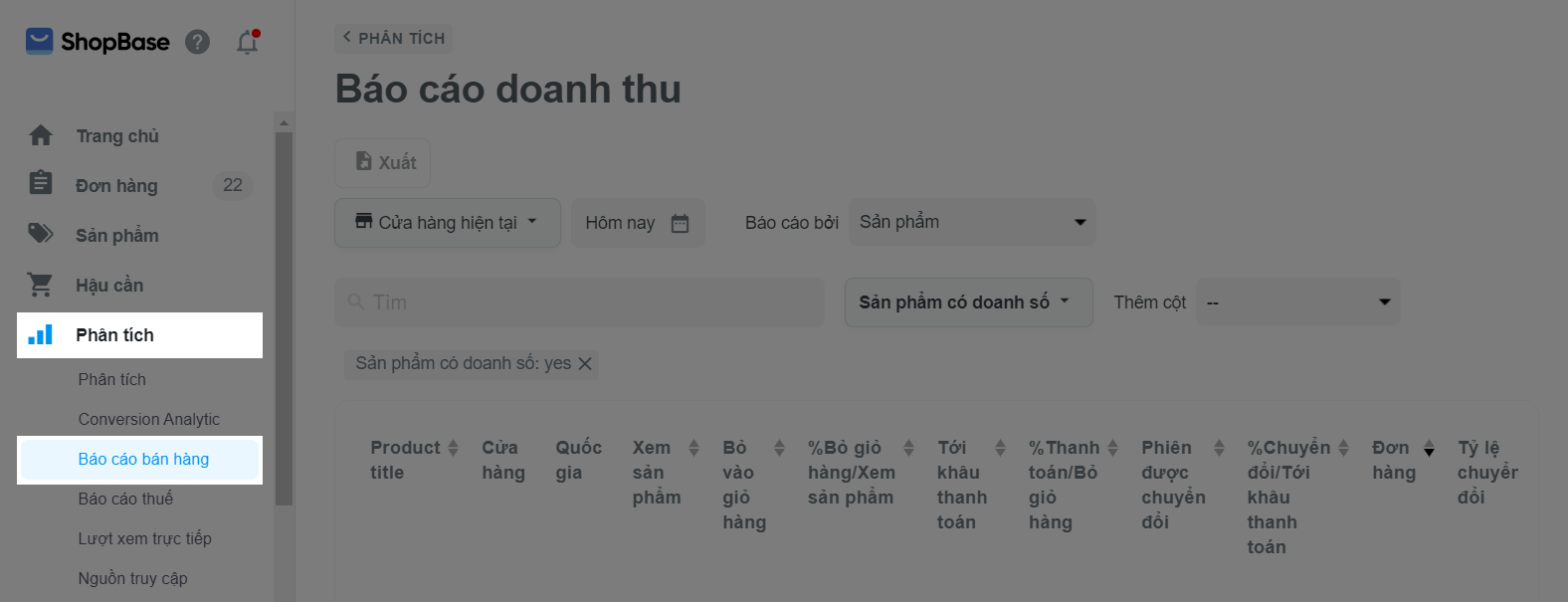
Tại trang phân tích bán hàng, bạn có thể:
Nếu bạn có nhiều cửa hàng, bạn có thể chọn cửa hàng mà mình muốn xem phân tích bán hàng bằng cách bấm vào Cửa hàng hiện tại (Current store) và đánh dấu tích để chọn những cửa hàng bạn muốn xem chỉ số phân tích trong danh sách các cửa hàng được hiển thị ở menu thả xuống.
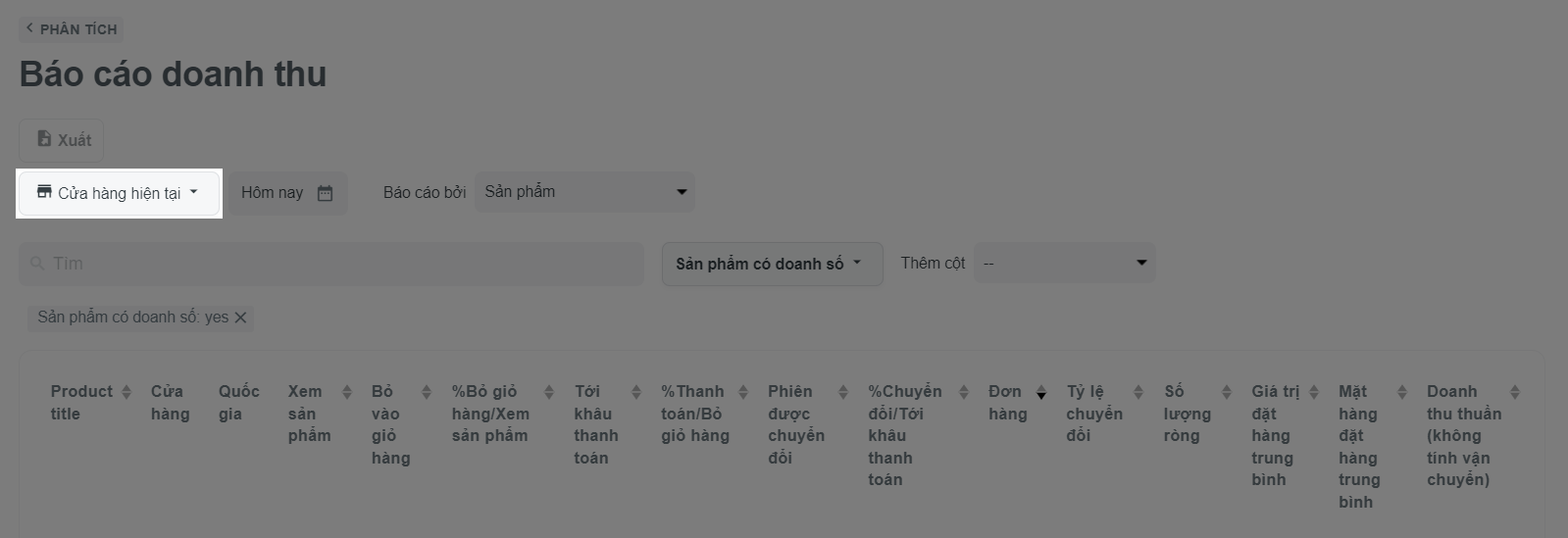
Theo mặc định, trang phân tích bán hàng hiển thị dữ liệu cho ngày hôm nay. Nếu bạn muốn xem dữ liệu cho một khoảng thời gian khác, hãy nhấp vào Hôm nay (Today) sau đó nhấp vào ngày như hình dưới và chọn một phạm vi ngày bạn muốn, chẳng hạn như 7 ngày qua hoặc bạn có thể đặt khoảng thời gian tùy chỉnh bằng cách nhấp vào ngày trên lịch. Sau khi chọn khoảng thời gian để xem phân tích bán hàng, nhấn Xác nhận (Apply).
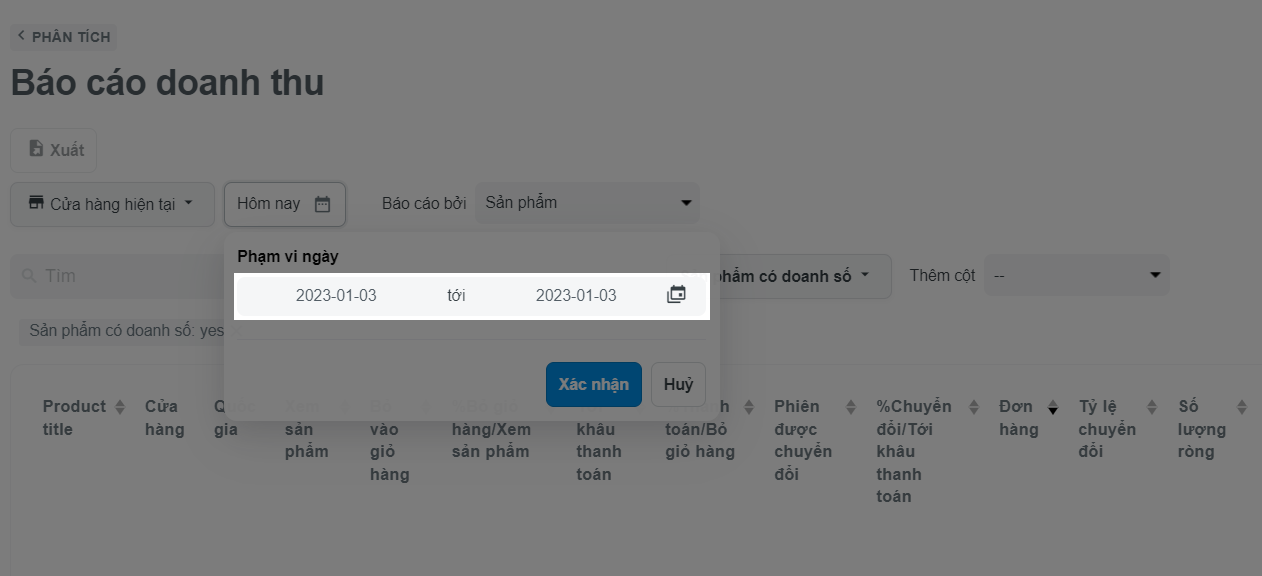
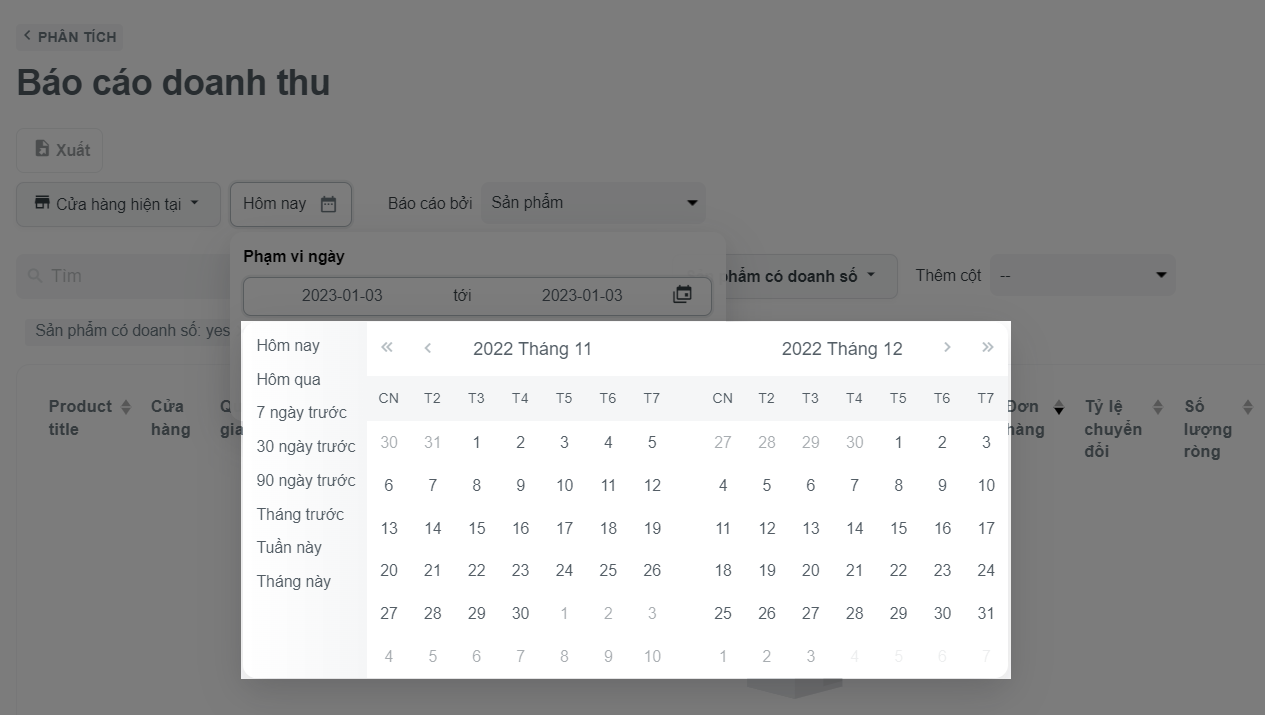
Bạn có thể chọn loại báo cáo phân tích bán hàng ở mục Báo cáo bởi (Report by) bao gồm Tổng doanh thu/Total sales (phân tích số sản phẩm bán ra theo hành động của khách trên trang và được phân loại theo ngày), Sản phẩm/Product (phân tích các sản phẩm đã bán trên cửa hàng), Tùy chọn biến thể/Variant option (phân tích số sản phẩm bán ra được phân loại theo biến thể sản phẩm), Doanh thu theo thời gian/Sales Over Time (phân tích số sản phẩm bán ra theo các chỉ số kinh doanh như lợi nhuận, doanh thu, tiền hoàn,... và được phân loại theo ngày), Biến thể SKU/Variant SKU (phân tích số sản phẩm bán ra được phân loại theo SKU sản phẩm), Nhà cung cấp sản phẩm/Product vendor (phân tích số sản phẩm bán ra được phân loại theo nhà cung cấp), Loại sản phẩm/Product Type (phân tích số sản phẩm bán ra được phân loại theo loại sản phẩm), UTM source (nguồn truy cập), UTM medium (phương thức truy cập), Source / Medium (kết hợp nguồn truy cập và phương thức truy cập), UTM campaign (tên chiến dịch), UTM term (từ khóa trong chiến dịch) và UTM content (nội dung chiến dịch).

Bạn có thể chọn xem thống kê sản phẩm có đơn hoặc sản phẩm không có đơn hoặc cả hai bằng cách nhấp vào nút Sản phẩm có doanh số (Product has sales).
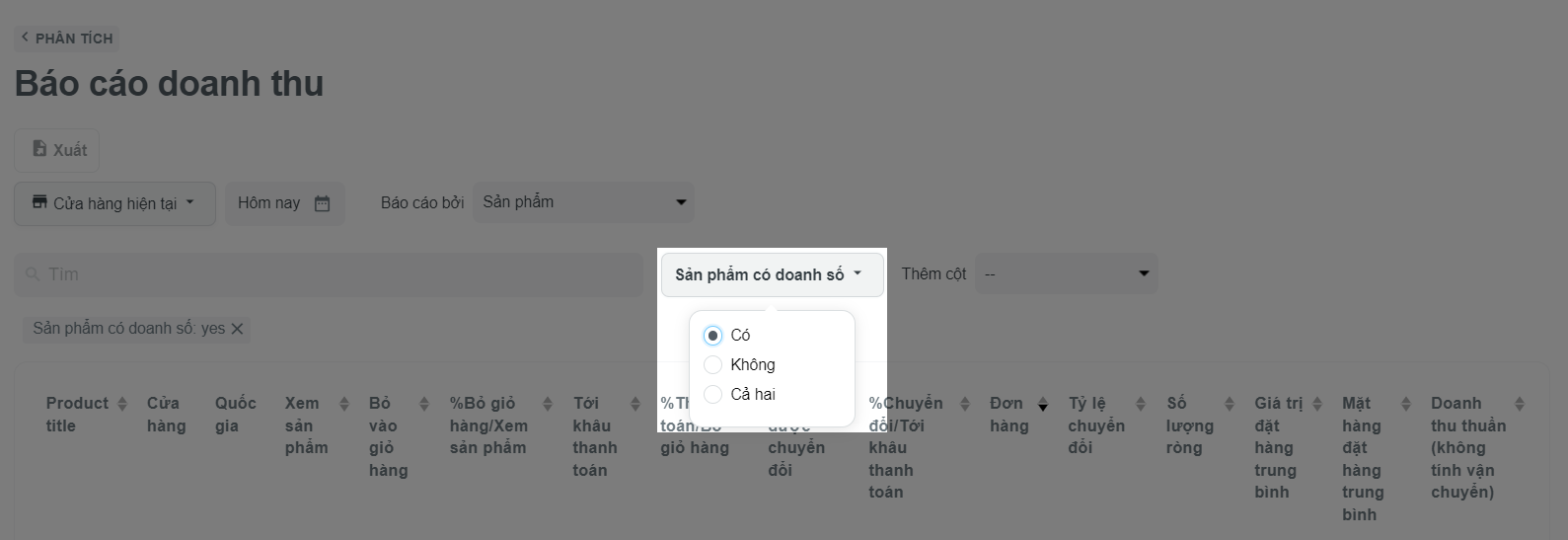
Bạn có thể nhập tên sản phẩm vào thanh tìm kiếm để xem phân tích riêng về sản phẩm đó.
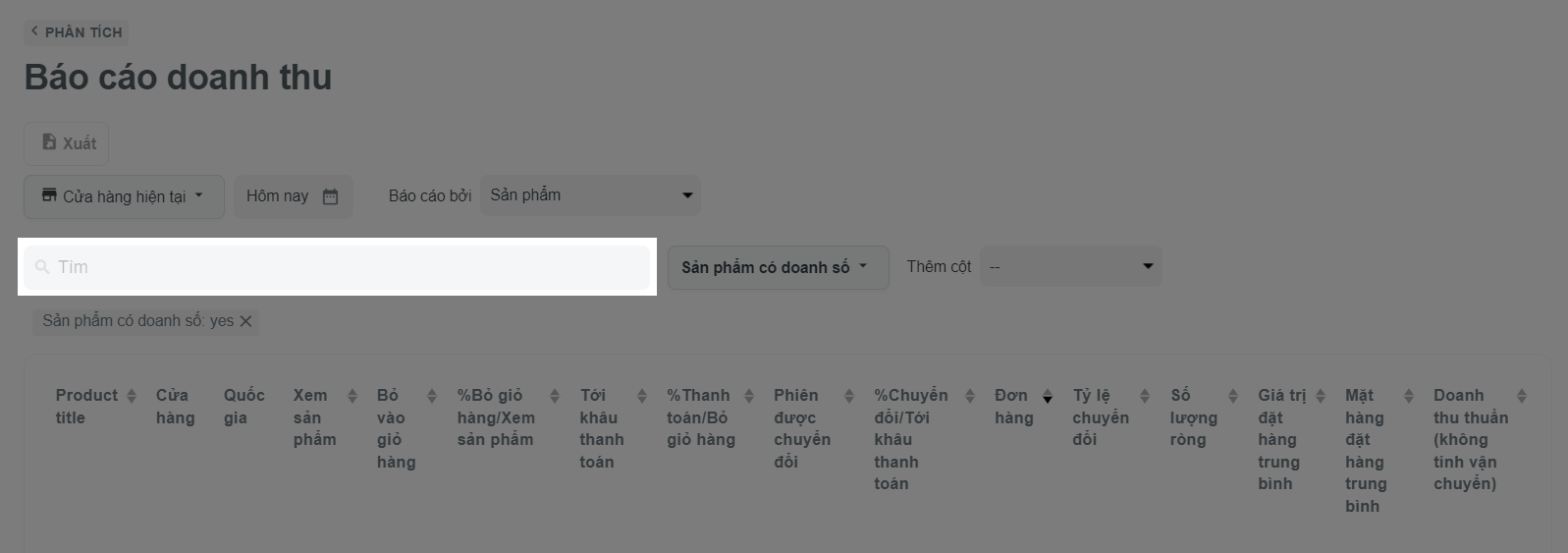
Nếu bạn chọn xem thống kê theo loại UTM source, UTM medium, Source / Medium, UTM campaign, UTM term, hoặc UTM content, bạn có thể thêm bộ lọc dữ liệu thứ 2 bằng cách nhấp vào Add column. Sau đó, một bộ lọc dữ liệu mới sẽ được thêm ngay cạnh bộ lọc dữ liệu ban đầu và dữ liệu hiển thị sẽ được lọc từ cả hai bộ lọc này.
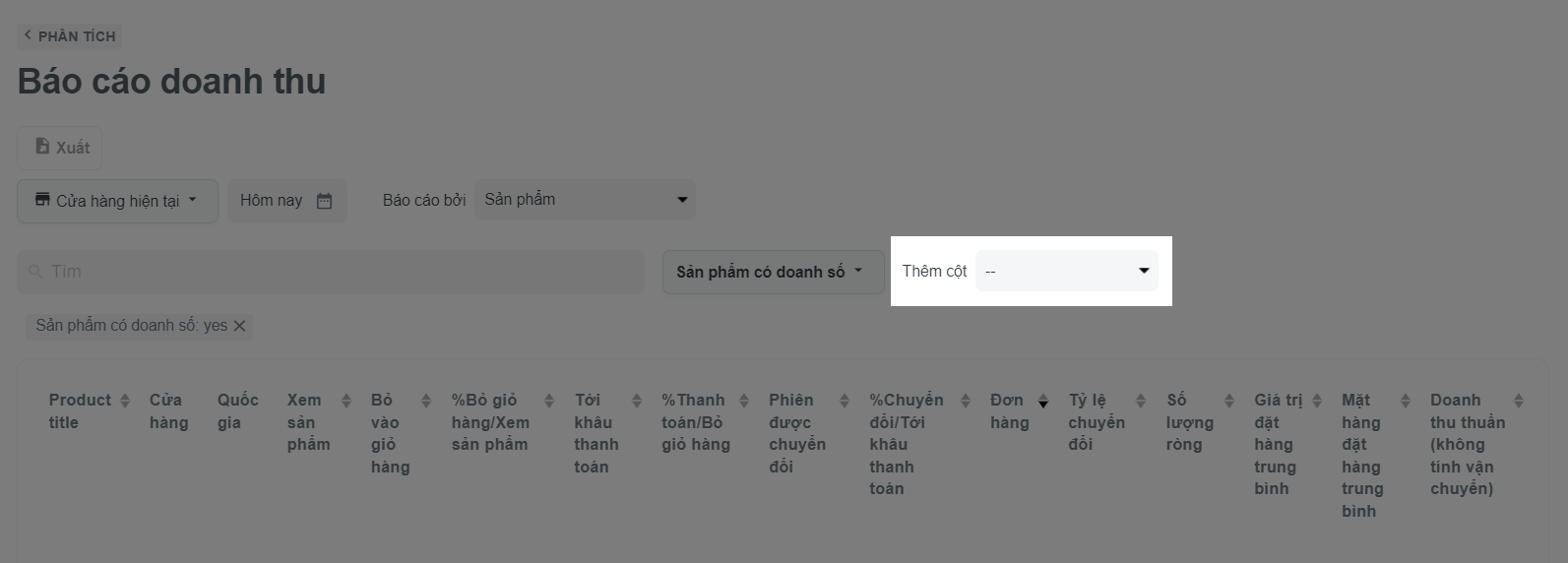
Sau các cài đặt ở bước 2, bạn có thể xem phân tích bán hàng hiển thị như trong ảnh dưới đây.
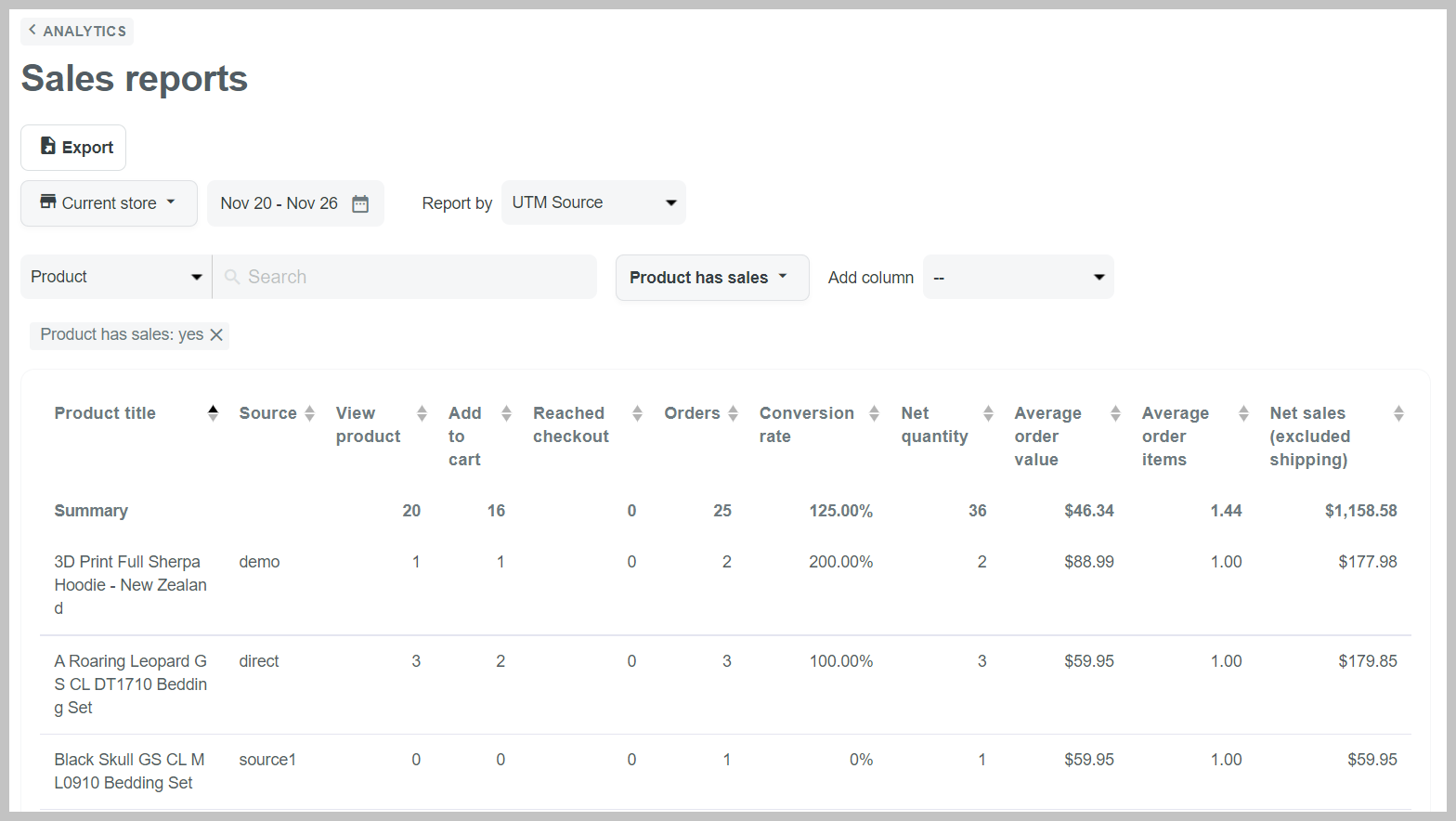
Hiện tại, chỉ có các dữ liệu sau ngày 01/11/2021 là chính xác. Các dữ liệu trước ngày 01/11/2021 vẫn đang trong quá trình cập nhật.